如何在Excel中忽略N/A计算“是”和“否”的百分比?
在Excel中,一个数据区域包含以下值: 是、否和N/A。您希望分别获取 百分比 的“是”和“否”, 不考虑N/A。这意味着N/A不会影响“是”和“否”总合并率的计算,其合计将为1。那么应该怎么做呢?别担心,本文将向您展示如何完成这项任务。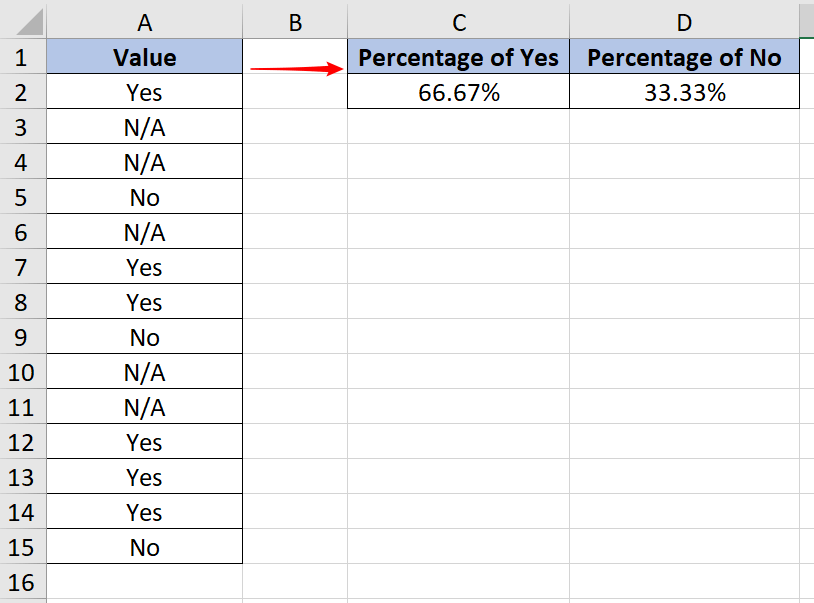
要分别获取“是”和“否”的百分比,并在计算中排除N/A,请按照以下步骤操作。
1. 请将以下公式复制到单元格C2中,然后按Enter键以获取结果。
=COUNTIF(A2:A15,"是")/(COUNTIF(A2:A15,"是")+COUNTIF(A2:A15,"否"))
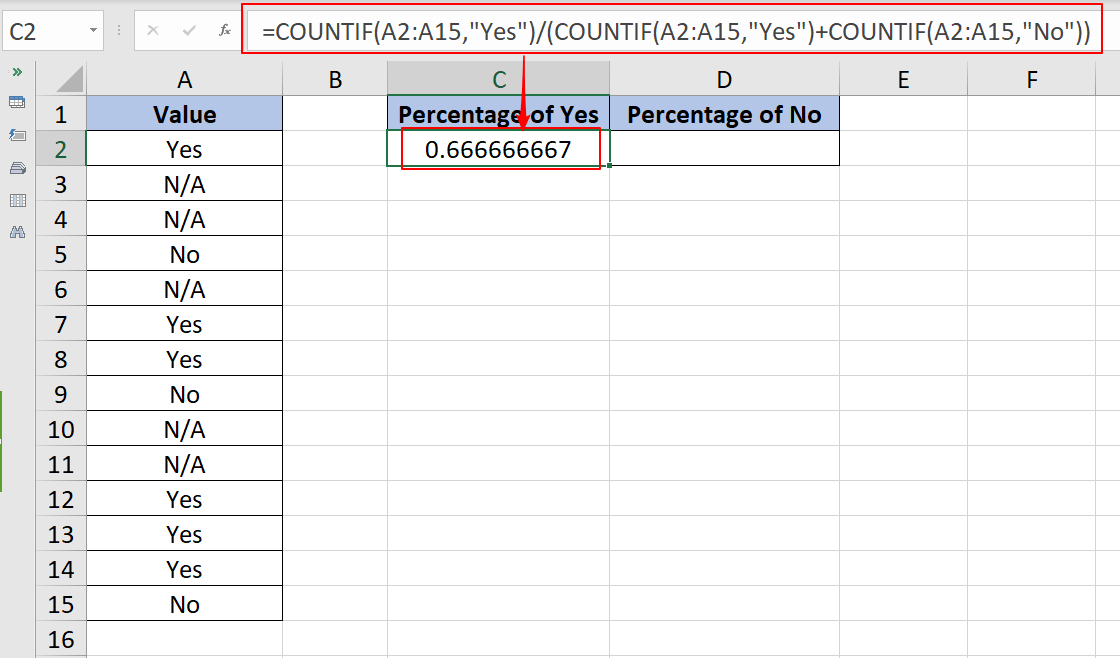
2. 将结果格式化为百分比。右键单击结果单元格并选择 设置单元格格式 从菜单列表中。在 设置单元格格式 对话框中,点击 百分比 在 分类 部分下的 数字 选项卡中,指定 小数位数 根据需要,然后点击 确定.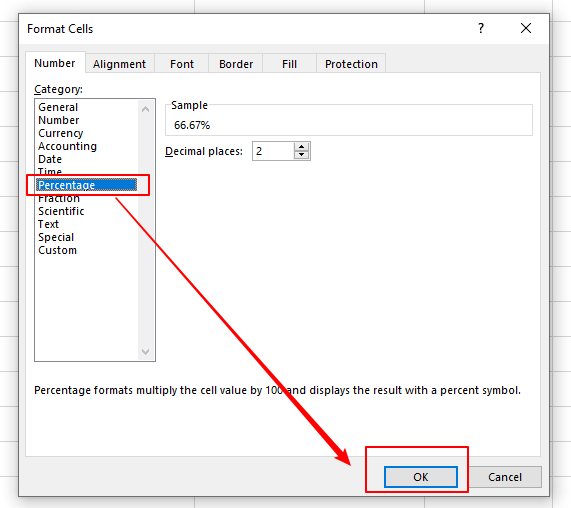
3. 然后您将在 百分比 格式中获得结果。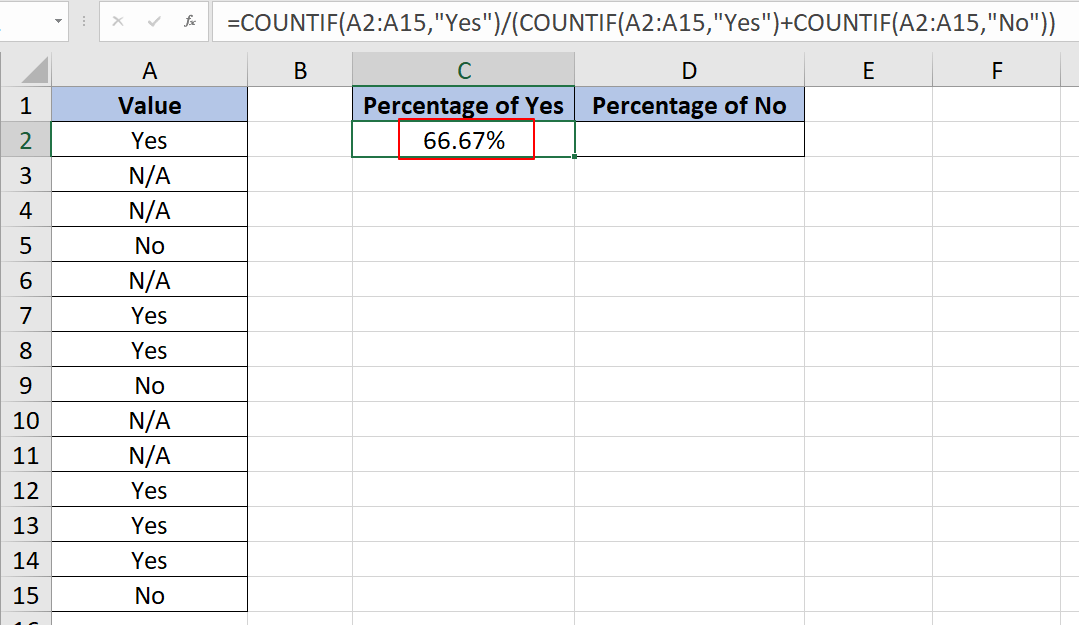
备注:
要获取列表中“否”的比率,请在单元格D2中应用以下公式并将结果格式更改为百分比。
=COUNTIF(A2:A15,"否")/(COUNTIF(A2:A15,"是")+COUNTIF(A2:A15,"否"))
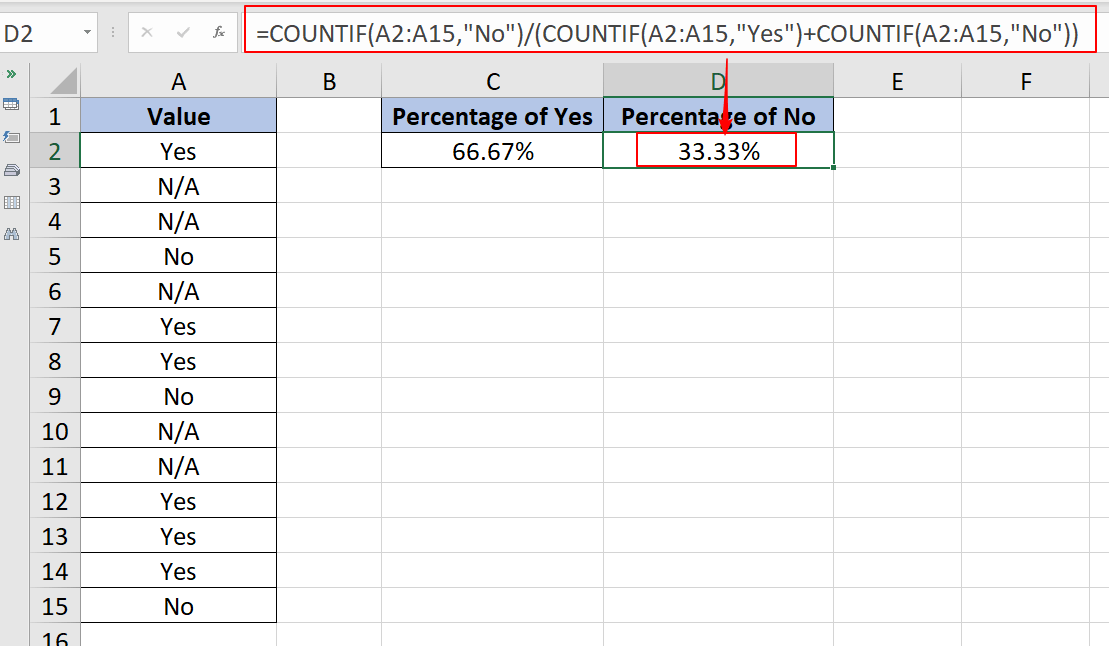

使用 Kutools AI 解锁 Excel 魔法
- 智能执行:执行单元格操作、分析数据和创建图表——所有这些都由简单命令驱动。
- 自定义公式:生成量身定制的公式,优化您的工作流程。
- VBA 编码:轻松编写和实现 VBA 代码。
- 公式解释:轻松理解复杂公式。
- 文本翻译:打破电子表格中的语言障碍。
如何在Excel中通过折扣百分比计算原价? 假设我有一份带有开始日期和结束日期的任务清单,现在我想根据今天的日期来计算任务完成的百分比,如下图所示。您如何在Excel中解决这个问题?
如何在Excel中计算两个日期之间的百分比?假设我有一份带有开始日期和结束日期的任务清单,现在我想根据今天的日期来计算任务完成的百分比,如下图所示。您如何在Excel中解决这个问题?
如何在Excel中计算或获取占总数的百分比?如果您有一个每个月的销售订单列表,并且已经计算了这些月份的总订单数,现在您想根据总数获取每个月的百分比,您如何在Excel中解决这个问题?
如何在Excel中计算两个数字之间的百分比变化或差异?本文讨论了如何在Excel中计算两个数字之间的百分比变化或差异。
- 超级公式栏(轻松编辑多行文本和公式);阅读布局(轻松读取和编辑大量单元格);粘贴到筛选区域...
- 合并单元格/行/列并保留数据;拆分单元格内容;合并重复行并求和/平均值... 防止重复单元格;比较区域...
- 选择重复或唯一行;选择空白行(所有单元格为空);在多个工作簿中进行超级查找和模糊查找;随机选择...
- 精准复制多个单元格而不改变公式引用;自动创建对多个工作表的引用;插入项目符号、复选框等...
- 收藏并快速插入公式、区域、图表和图片;用密码加密单元格;创建邮件列表并发送电子邮件...
- 提取文本,添加文本,按位置删除,删除空格;创建并打印分页小计;在单元格内容和批注之间转换...
- 超级筛选(保存并应用筛选方案到其他工作表);按月/周/日高级排序,频率等;按粗体、斜体特殊筛选...
- 合并工作簿和工作表;基于关键列汇总表格;将数据分割到多个工作表;批量转换 xls、xlsx 和 PDF...
- 数据透视表按周数、星期几等分组... 用不同颜色显示未锁定、已锁定单元格;高亮显示包含公式的单元格/名称...

- 在 Word、Excel、PowerPoint、Publisher、Access、Visio 和 Project 中启用标签式编辑和阅读。
- 在同一窗口的新标签页中打开和创建多个文档,而不是在新窗口中。
- 将您的生产力提高 50%,每天为您减少数百次鼠标点击!
